- 1js实现input的赋值,val()方法无法赋值问题_js inpunt value 赋值不上
- 2VS Code中如何直接运行ts文件_windows系统下 visual studio code ts怎么运行
- 3【Unity3D】选中物体描边特效_unity中collider的描边是怎么绘制的
- 4Javascript之pixi.js框架学习
- 5Python列表中的insert功能及用法举例
- 6VUE3 使用百度地图 【点击获取对应坐标】_vue3获取当前地理位置
- 7用python做一个小游戏代码,python做小游戏代码300行_python 实现游戏
- 8掌握这20种PS技术!!!会让你的照片美的没得命哦!!!
- 9Unity实时涂鸦绘画插件:RealTime Painting_unity 纹理绘画
- 10QML之anchors锚布局_horizontalcenter
linux 安装虚拟机工作,linux系统中安装虚拟机
赞
踩
一.安装虚拟机
我们安装虚拟机,必须要有合适的虚拟机镜像
1.在真机中打开一个shell,切换到超级用户(su - root 输入密码)
2.在超级用户登陆下输入命令virt-manager进入到虚拟机管理界面
3.点击左上角电视+太阳图标后选择第一个以镜像方式安装(因为之前下载了虚拟机安装的镜像)
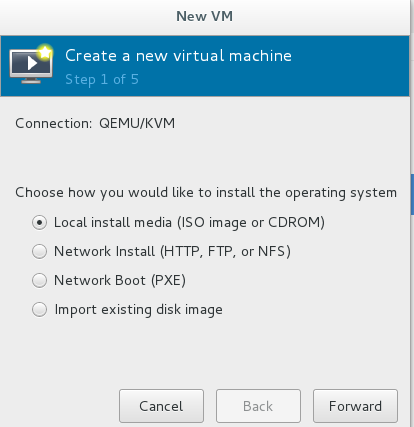
4.浏览选择你放置镜像的位置
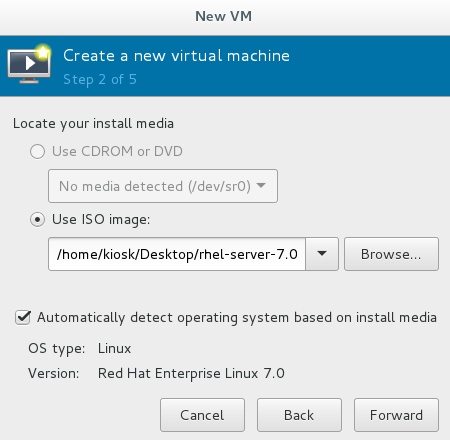
5.选择内存大小和cpu情况(如果希望在虚拟机中有图形界面,则内存至少为768M)
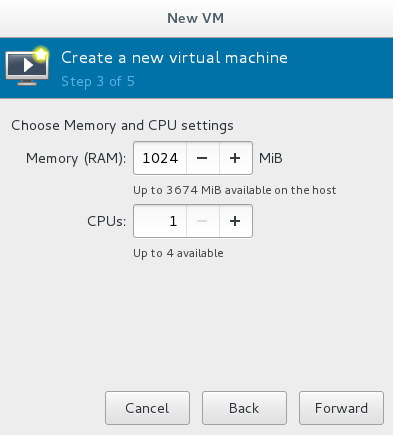
6.设置给虚拟机的硬盘大小(如果希望有图形界面,则选择硬盘大小至少为5G)

7.给准备安装的虚拟机取名
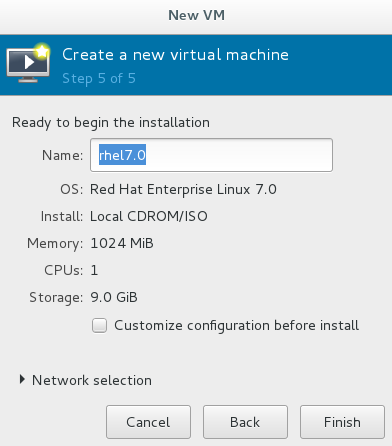
8.点击完成进入到该界面以后,按上下键选择,第一行为直接安装,第二行为先解析后安 装,而第二种先解析后安装时间 较长,所以我们选择第一种直接安装。

9.进入配置界面后,选择安装时的语言,时区,支持的语言,磁盘分区等等信息
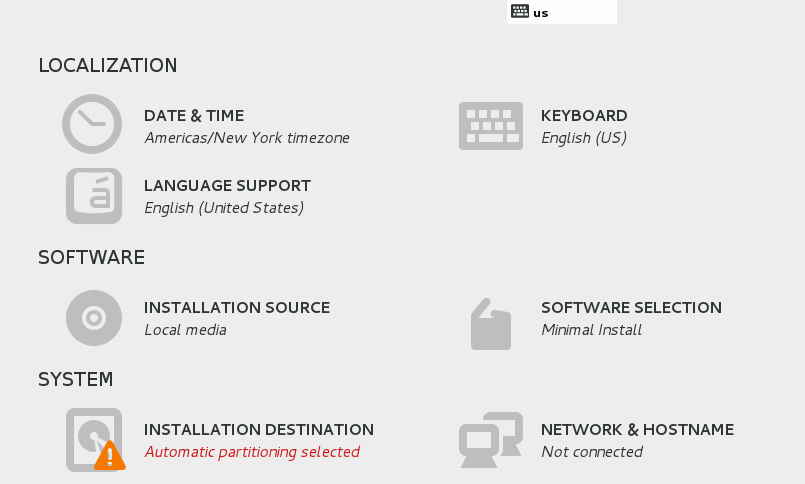
(1)选择安装虚拟机时的语言

(2)选择安装完成后虚拟机支持的语言(添加中文)
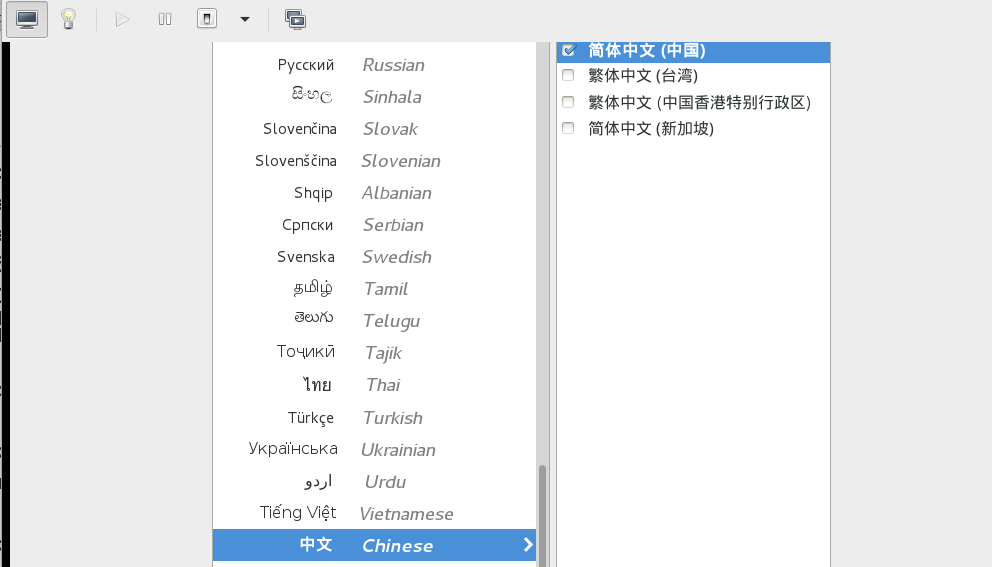
(3)选择软件安装(安装图形界面)
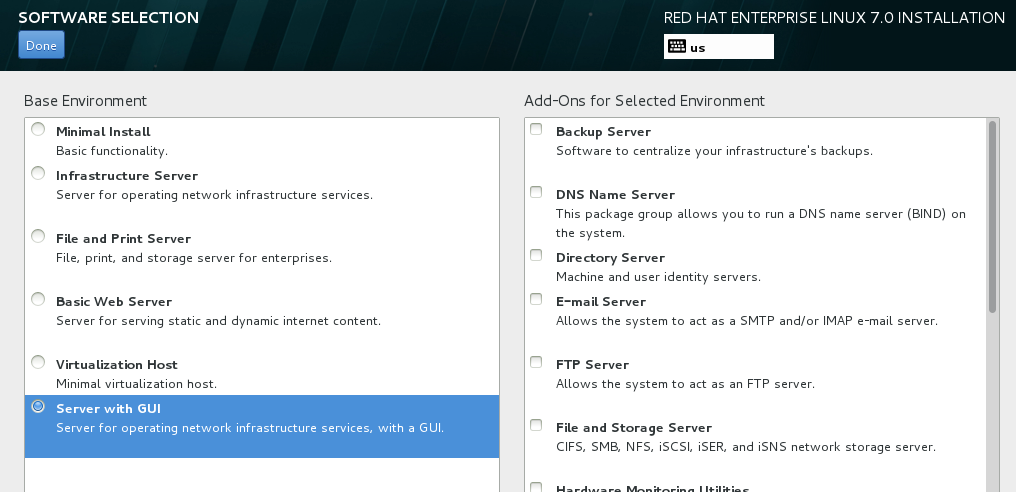
(4)给磁盘分区
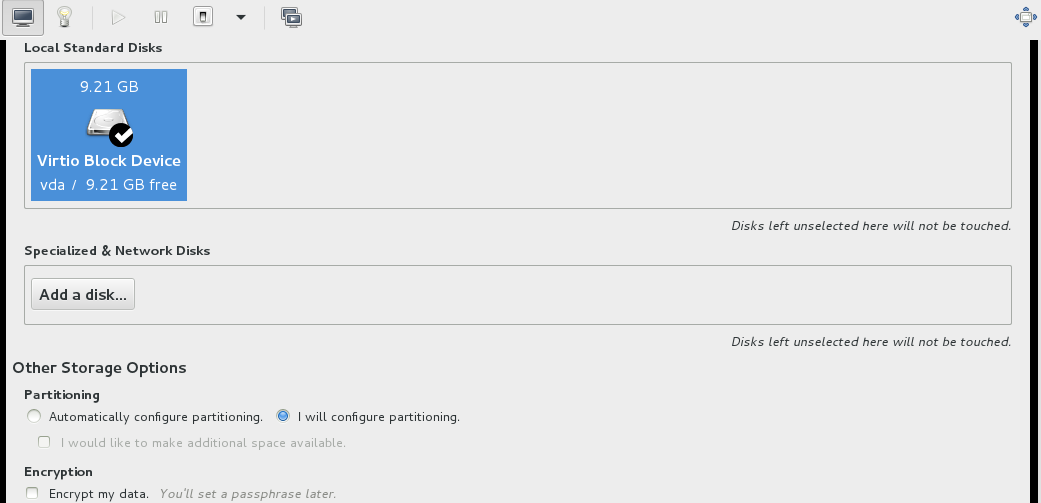
(5)选中该磁盘,选择手动分区,点击左上角的Done
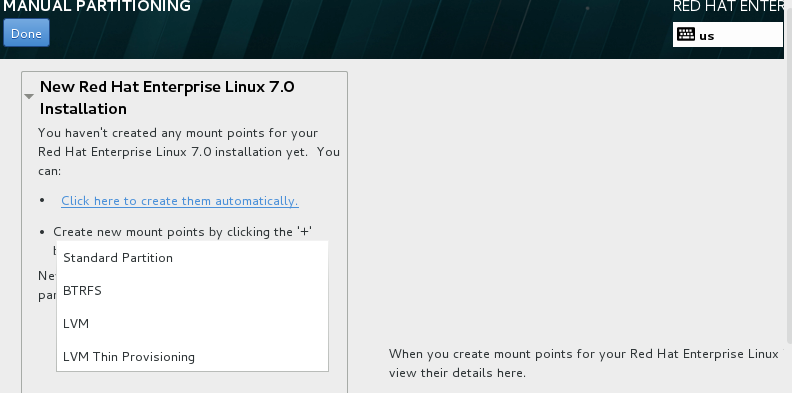
(6)选择第一个标准分区,则开始对磁盘进行分区

(7)分别对swap /boot和/ 选择内存大小
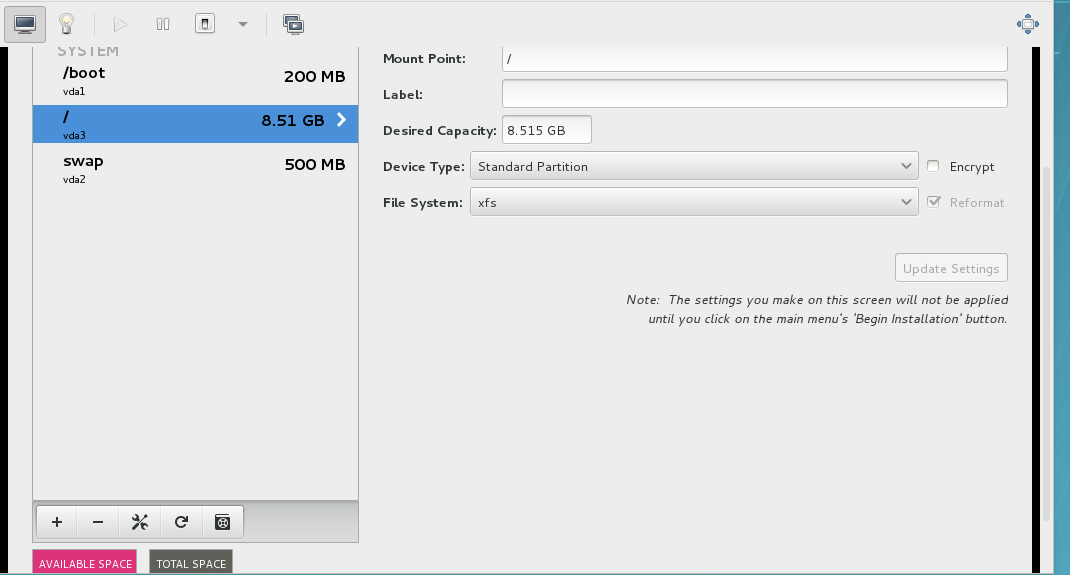
10.点击安装,设置超级用户密码,这时候可以不增加普通用户,因为在虚拟机装好后可以再增加用户
二.编写自动安装虚拟机脚本
我们发现,在安装虚拟机的时候需要我们不停用鼠标选择,所以为了方便起见,我们可以编写一个脚本来自动安装虚拟机
在脚本中 :\表示的是换行
1.vim /mnt/vm_creat.sh
2.#!/bin/bash 此行并不是注释,表示该脚本运行时以/bin/bash运行
virt-install \ 表示该脚本是用来安装虚拟机的
--cdrom /home/kiosk/Desktop/rhel-server-7.0-x86_64-dvd.iso \ 安装源的位置
--ram 1024 \ 分配给虚拟机的内存大小为1024M
--cpus 1 \ 分配给虚拟机的cpu核数为1
--disk /var/lib/libvirt/images/$1.qcow2,size=9,bus=virtio \ 磁盘信息(在已有的虚拟机中查看)
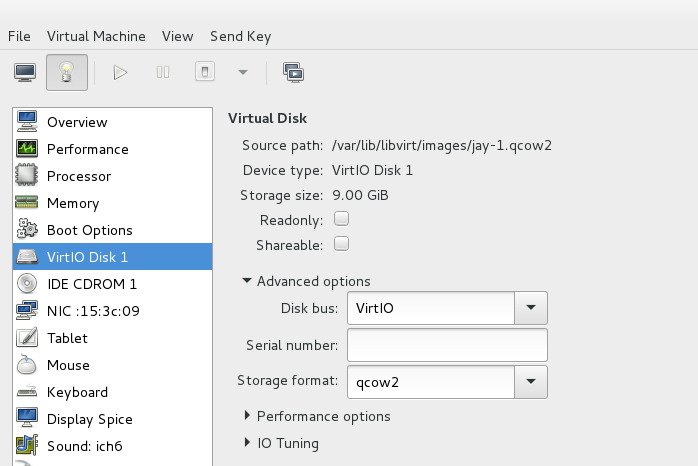
--name $1 \ 虚拟机的名称$1表示在执行脚本命令后的第一串字符为虚拟机名称
--network source=br0,model=virtio & 网络信息
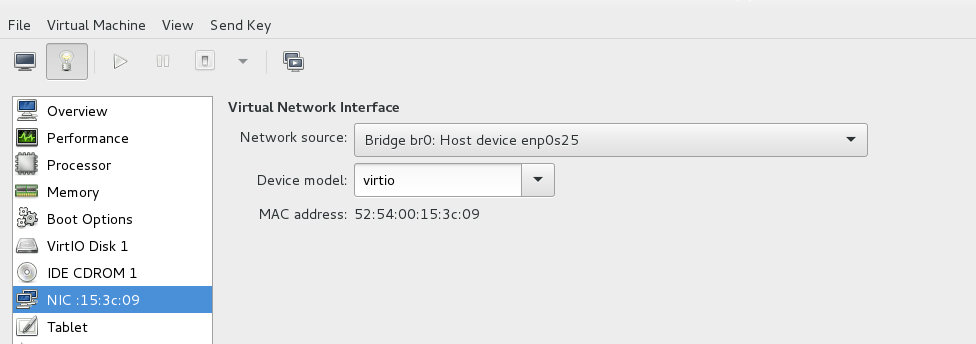
3.chmod +x /mnt/vm_creat.sh 给该脚本一个可执行的权限
这样我们就会很方便的创建虚拟机了,执行sh /mnt/vm_creat.sh linux就会的到一个名为linux的虚拟机,执行sh /mnt/vm_creat.sh jay就会的到一个名为jay的虚拟机,跟在脚本后的第一串字符不同,创建的虚拟机也不同。
三.对虚拟机进行拍照
有时候我们在虚拟机上做一些操作时,可能会损坏虚拟机,所以我们可以对虚拟机拍快照,在得到的照片上做一些操作
在照片上操作时,读的是原本虚拟机里边的内容,写进去的是照片虚拟机
1.进入目录cd /var/lib/libvirt
2.ls
3.进入目录cd images
4.qemu-img create -f qcow2 -b node1.qcow2 node2.qcow2
create的意思是创建虚拟机(拍快照也相当于创建虚拟机)
-f qcow2是以qcow2的格式创建
-b jay-1.qcow2是以node1为本体拍照,node1.qcow2是备份的对象
node2.qcow2是拍得的照片的名称
以下几步跟创建虚拟机一模一样,唯一不同的是选择安装源那里不是镜像,而是最后一项
5.在超级用户下执行virt-manager进入虚拟机管理界面
6.点击左上角的电视+灯泡图标,选择最后一项输入已存在的硬盘影像(即刚才拍的照片)
7.选择内存,cpu,取名等等信息。
8.打开虚拟机的照片,在这台虚拟机的照片中做任何操作都不会影响原本的虚拟机。
四.编写拍快照的脚本
vim /mnt/snapshoot.sh
#!/bin/bash
qemu-img create -f qcow2 -b \ 拍快照的命令
/var/lib/libvirt/images/$1.qcow2 \ 以哪个虚拟机作为本体进行备份 $1表示跟在执行脚本命令后的第一串字符
/var/lib/libvirt/images/$2.qcow2 拍得的快照格式及名称 $2表示跟在脚本命令后的第二串字符
virt-install \ 表示该脚本是用来给虚拟机拍快照的
--name $2 \ 拍得的快照名称,为跟在脚本命令后的第二串字符
--cpus 1 \ 拍得的快照的cpu核数
--ram 1024 \ 为拍得的快照分配的内存大小
--disk /var/lib/libvirt/images/$2.qcow2,bus=virtio \ 磁盘格式及信息
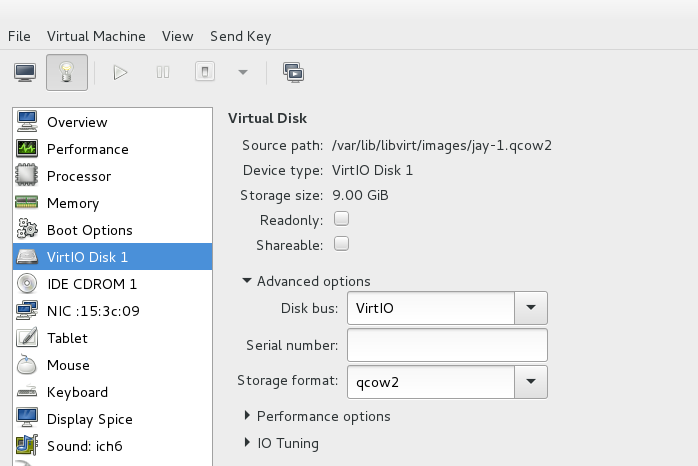
--network source=br0,model=virtio \ 网络配置及信息
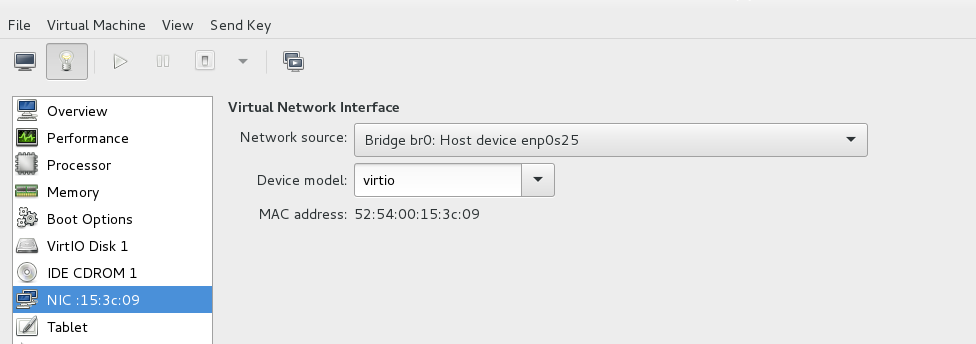
--import & 输出所拍的快照
这样我们就可以较为方便地对虚拟机进行拍快照处理,执行 sh /mnt/snapshoot.sh desktop linux即对desktop虚拟机拍快照,得到一个与desktop虚拟机相同的linux。
五.虚拟机中几个常用的命令
1.virsh list --all 显示主机中的所有虚拟机
2.virsh start desktop 打开指定的虚拟机
3.virt-viewer desktop 显示打开的虚拟机
4.virsh shutdown desktop 关闭指定虚拟机(可能会没有任何作用)
virsh destory desktop 强行关闭虚拟机
六.将一台主机上的虚拟机传到另一台主机上
一台虚拟机的信息由物理信息和磁盘上的信息组成,这就意味着我们传虚拟机的时候应该将这两部分信息都传给接受方
1.查看虚拟机的物理信息
cd /etc/libvirt/qemu
ls
vim jay.xml 我们可以看一下里边的信息,在里边可以对虚拟机进行改名。xml格式表示对数据进行封装的一种格式。
改名完成后需要在虚拟机管理页面刷新:右键选择Disconnect然后右键选择connect
然后重启该相关服务:systemctl restart libvirtd.service
2.scp jay.xml root@ip地址:/mnt 将虚拟机的物理信息发送给指定ip的虚拟机
3.cd /var/lib/libvirt/images 查看虚拟机的硬盘信息
4.scp jay-1.qcow2 root@ip地址:/mnt 将虚拟机的词磁盘信息发送给指定ip的虚拟机


